有个朋友,笔记本一年没用了,现在想修一修,给儿子当学习机用,需要把之前的韩文系统重装成中文的。但是电脑没有光驱,BIOS不支持USB启动,笔记本自带的CD光驱是坏的,用一个好的USB光驱插上去,BIOS也识别不了,遇到这样的情况,如何在不拆机取硬盘的情况下给电脑重装系统呢?
在这里,快启动小编给大家带来一种全新的装机大法!
你需要有个支持量产的U盘,我用的是群联主控的金士顿8G,然后将U盘量产为一个带CD启动的分区与一个存储分区,CD分区存放PE系统文件,存储分区放需要安装的ghost系统。
1、看下图,不支持USB启动,也无法识别光驱。
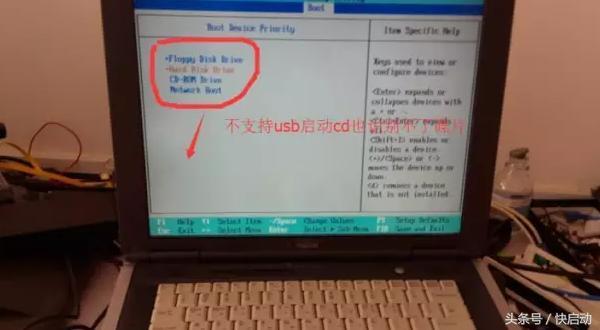
2、由下图可见这是一个韩文操作系统。
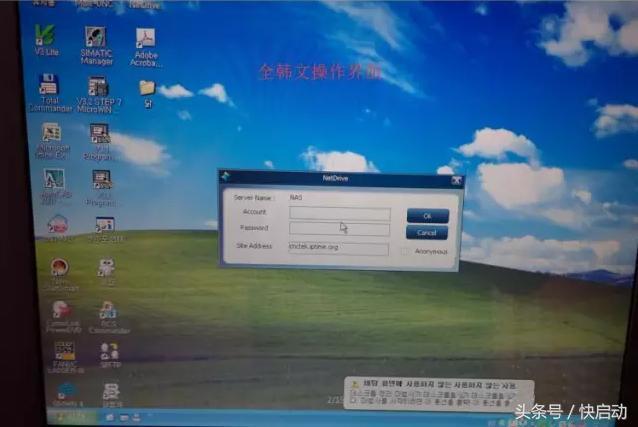
3、U盘量产后,选择“CD-ROM Drive”,启动PE。
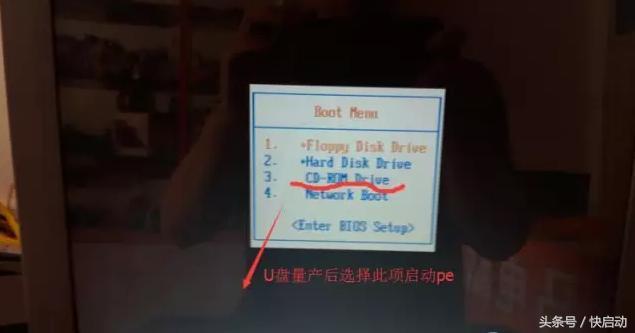
4、小编用的是快启动的PE,系统启动中。

5、选择“【02】运行快启动Win08PE”进入pe,打开桌面上的“更多工具”文件夹,找到并运行分区工具DiskGenius,重新分区。
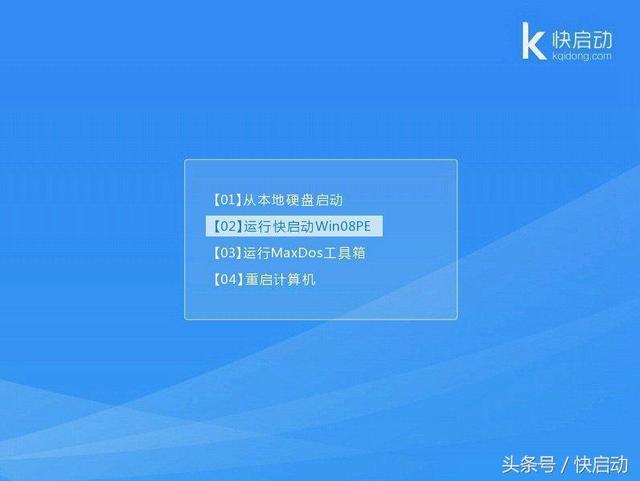

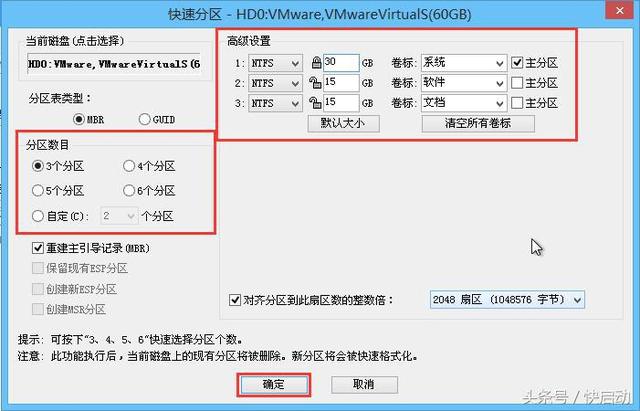
6、开始Ghost系统。
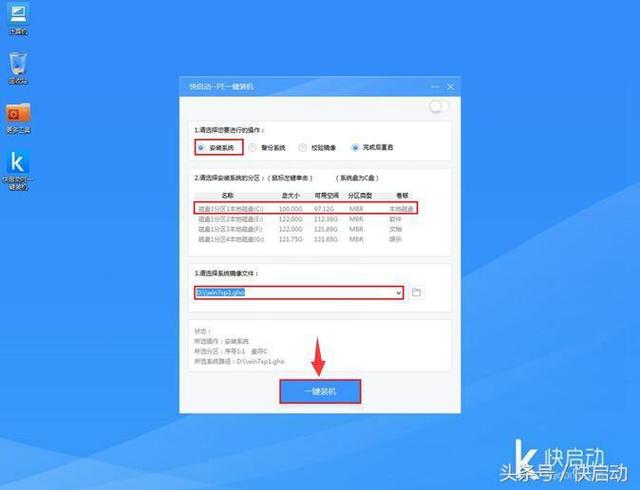
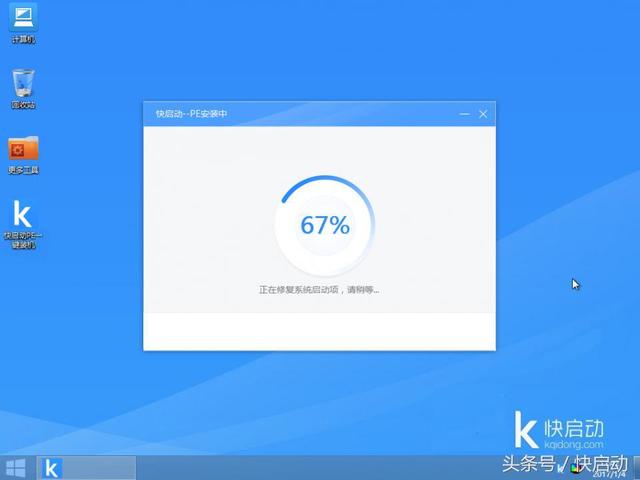
7、大功告成,系统成功安装!


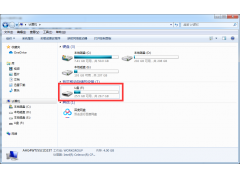
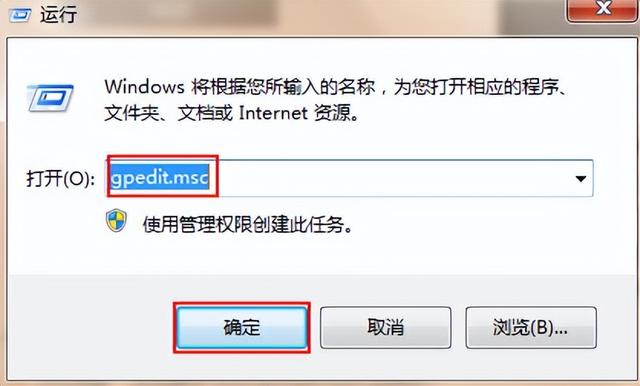

![RedHat服务器上[Errno 5] OSError: [Errno 2]的解决方法](https://img.pc-daily.com/uploads/allimg/4752/11135115c-0-lp.png)

